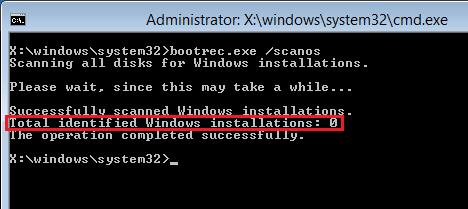
قد يكون الخطأ "Total identified Windows installation 0" محبطاً للمستخدم العادي لأنه يجعل نظام Windows غير قابل للتمهيد، ومع ذلك، يمكنك باستخدام وسائط التثبيت الجيدة الوصول إلى الكمبيوتر واتِّباع الحلول الواردة في هذا المقال لإصلاح هذه المشكلة.
الحل 1: Bootrec/ إعادة إنشاء BCD
اتَّبع الخطوات التالية لتشغيل bootrec أو إعادة إنشاء BCD في موجه أوامر النظام لإصلاح الخطأ:
- يجب أن تضمن الوصول إلى صفحة "خيارات استعادة النظام" باتِّباع ما يأتي:
1. أدخل قرص التثبيت للتمهيد منه.
2. ستُفتح شاشة الترحيب مع زر "التثبيت الآن" في المنتصف، لا تنقر على هذا الزر، وبدلاً من ذلك انقر على خيار "إصلاح الكمبيوتر" الموجود في الأسفل على يمين الشاشة.
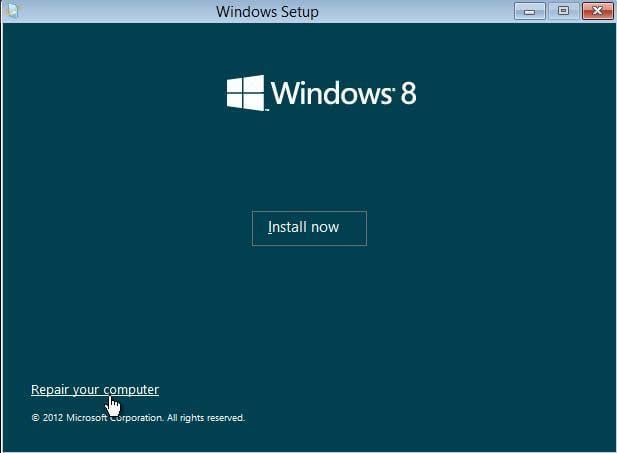
3. اختر "استكشاف الأخطاء وإصلاحها".
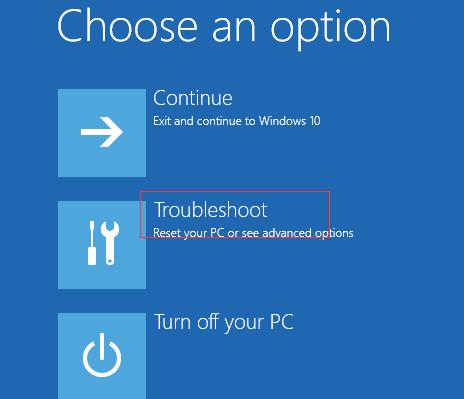
4. اختر "خيارات متقدمة" في الصفحة التالية.
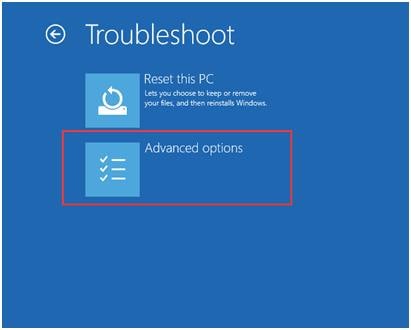
5. انقر الآن على "موجه الأوامر" واسمح للتعليمات الظاهرة على الشاشة بإرشادك.
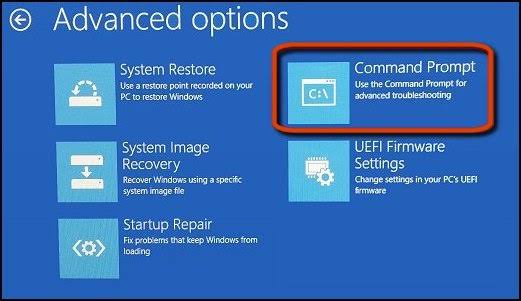
- اكتب الأوامر التالية في شاشة موجه الأوامر وانقر على "إدخال" لتنفيذ هذه التعليمة:
bootrec /rebuildbcd
بعد تنفيذ الخطوات السابقة، انتظر قليلاً، ويهدف الأمر أعلاه إلى البحث عن أي تثبيت لنظام Windows غير موجود في BCD (بيانات تكوين التمهيد)، وبعد ذلك، ستُسأل عما إذا كنت ترغب في إضافة تثبيت آخر إلى BCD.
- بعد الانتهاء ستحصل على العدد الكلي من تثبيتات نظام Windows ورسالة مفادها أن العملية اكتملت.
- يجب الانتقال إلى تخزين BCD وإزالة تثبيت نظام Windows المُدرج، ويجب تنفيذ ذلك يدوياً ومحاولة إعادة الإنشاء.
- عندما يُطلب منك ذلك أدخل الأمر التالي وانقر على "إدخال" بمجرد الانتهاء من ذلك:
bcdedit / export c: \ bcdbackup
يُستخدم هذا الأمر بصفته وسيلة لتصدير تخزين BCD بصفته ملف "نسخة bcd احتياطية"، ولاحظ أنه ليس عليك إعطاء صيغة ملف معينة.
- إذا نُفِّذ الأمر السابق بنجاح، يجب أن يظهر هذا على شاشتك للإشارة إلى تصدير تخزين BCD دون قلق: اكتملت العملية بنجاح.
- لضبط سمات مخزن BCD (إزالة سمات القراءة فقط والمخفية والنظام)، أدخل الأمر التالي:
attrib c : \ boot \bcd -h -r -
- أعد تسمية المخزن باستخدام الأمر التالي:
ren c : \ boot \bcd bcd . old
- جرِّب إعادة الإنشاء مجدداً باستخدام:
bootrec /rebuildbcd
*
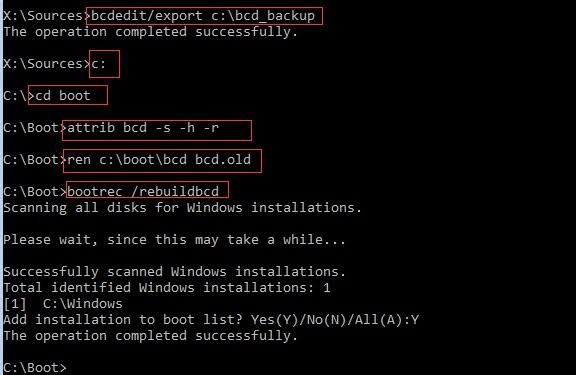
- بعد إعادة إنشاء BCD بنجاح، أعِد تشغيل الكمبيوتر.
الحل 2: إجراء استعادة النظام
أُنشئت ميزة استعادة النظام بصفتها جزء من نظام التشغيل Windows للسماح لك باستعادة الكمبيوتر إلى حالة أحدث مما كان عليه عندما بدأت المشكلات في الحدوث، وتذكَّر أن هذه الميزة لا تؤثر في الملفات مثل المستندات ورسائل البريد الإلكتروني، فهي فقط تستعيد ملفات التسجيل والنظام في Windows بالإضافة إلى البرامج المثبَّتة الأخرى.
اتَّبع الخطوات التالية لإجراء استعادة النظام:
- أنشئ جهاز قابل للتمهيد وشغل الكمبيوتر من هناك.
- اتبع الخطوات في الحل 1 "لاستكشاف الأخطاء وإصلاحها".
- انقر على زر "استعادة النظام"، واسمح للأوامر الظاهرة بإرشادك لاستعادة نظامك إلى حالته العادية باستخدام نقاط الاستعادة المُنشأة مسبقاً، أما إذا لم تُنشئ أي منها، فانتقل إلى الحل 3.
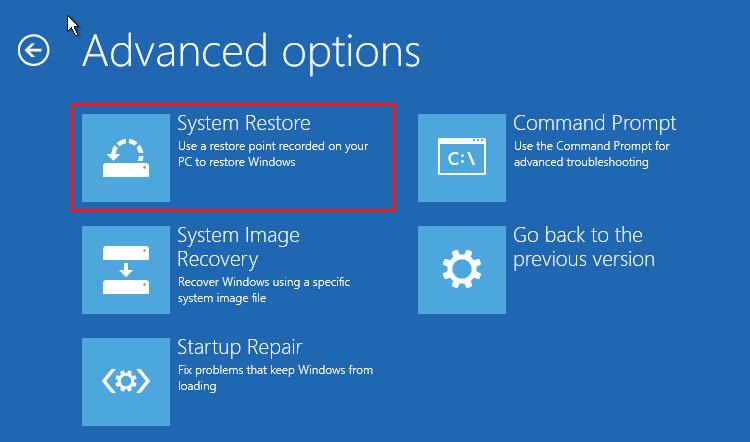
الحل 3: استعادة التسجيل
قد تكون المشكلة هي ملفات التسجيل التالفة، وبالتالي، تحتاج إلى إصلاح السجل التالف باستخدام الخطوات التالية، وهذا سيؤدي إلى إصلاح الخطأ "total identified Windows installation 0"، لذا أنشئ قرص استعادة لنظام الكمبيوتر وأدخله في الكمبيوتر:
لنظام Windows 10 و8.1 و8 مثلاً:
- اختر تصميم لوحة المفاتيح الذي ترغب فيه من الشاشة التي توفر لك هذا الخيار أثناء التمهيد.
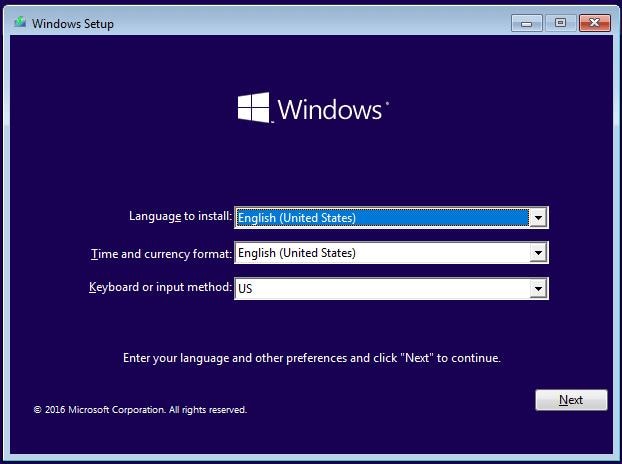
- اتَّبع الخطوات لزر "موجه الأوامر" وتابع بعد ذلك.
- في الشاشة التالية، اكتب التعليمات الظاهرة وانقر على "إدخال" من لوحة المفاتيح بعد كل سطر من التعليمات:
cd windows
cd system32
cd config
تنقلك الأوامر السابقة إلى هذا المجلد في صفحة: C:\Windows\System32\config
- إذا أدخلت الأوامر التالية ستتمكن من استبدال المجلدات التالية —DEFAULT وSECURITY وSAM وSYSTEM وSOFTWARE.
del c:\Windows\system32\config\sam
del c:\Windows\system32\config\security
del c:\Windows\system32\config\software
del c:\Windows\system32\config\default
del c:\Windows\system32\config\system
copy c:\windows\tmp\software c: \windows\system32\config\software
copy c:\windows\tmp\system c: \windows\system32\config\system
copy c:\windows\tmp\sam c: \windows\system32\config\sam
copy c:\windows\tmp\security c: \windows\system32\config\security
copy c:\windows\tmp\default c: \windows\system32\config\default
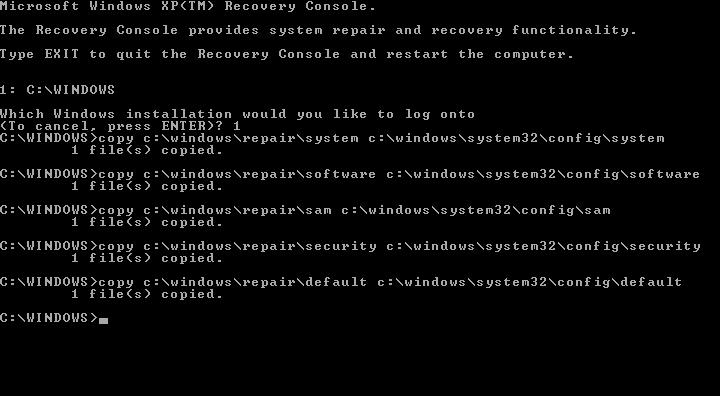
- أعد تشغيل الكمبيوتر وتمهيده دون قرص الاستعادة، ومن خلال هذا يمكن معرفة ما إذا أُصلح الخطأ.
نصيحة جانبية
إذا لم تعمل جميع الحلول المذكورة سابقاً، فقد تحتاج إلى استخدام برنامج خارجي لإدارة الأقراص، وهذا البرنامج قادر على إعادة إنشاء MBR الذي يحوي BCD، لكن قبل استخدام البرنامج، تأكد من إنشاء وسائط قابلة للتمهيد متوافقة مع WinPE، ويجب تنفيذ هذا على كمبيوتر يعمل جيداً وله نفس إصدار نظام التشغيل الذي تستخدمه. ستتمكن الآن من تمهيد الكمبيوتر من الوسائط وتثبيت البرنامج وإعادة إنشاء BCD.
كيفية استرجاع البيانات من الكمبيوتر عندما تفشل جميع الحلول في إصلاح المشكلة
يقدم هذا القسم أداة مذهلة، لكن هل تعلم أن بعض الحالات سيئة للغاية عندما يتعلَّق الأمر بأخطاء Windows بحيث قد يكون الخيار الوحيد هو تغيير النظام؟ بعد تجربة الحلول المذكورة سابقاً بما فيها النصيحة الجانبية، قد ينتهي بك الأمر بنظام تشغيل لا يعمل، وقبل تغيير النظام تأكد من الحصول على جميع الملفات التي يتعذر الوصول إليها باستخدام برنامج Recoverit Data Recovery.
يُعد Recoverit أداة يمكنها أن تجعل فقدان الكمبيوتر أقل إيلاماً حيث تتاح لك فرصة استرداد جميع الملفات الصوتية والصور والمستندات والفيديوهات وغيرها، وباستخدام Recoverit لا داعي للقلق فيما يتعلَّق بالتوافق مع نظام Windows لأنه متوافق تماماً مع WinPE، ويمكن إنشاء وسائط قابلة للتمهيد واسترجاع ملفاتك. ما عليك سوى اتباع الخطوات التالية:
الخطوة 1: إنشاء قرص تخزين إقلاعي
افتح برنامج Recoverit على كمبيوتر يعمل واختر "System Crash Data Recovery"، حيث يشير هذا إلى نوع الاسترداد الذي تخطط لتنفيذه.

انقر على "Create bootable media" بعد تحديد الوسائط التي ستُستخدم لهذا الغرض.

احتفظ بنسخة احتياطية من الملفات على قرص تخزين الوسائط عند ظهور الأمر، وبعد ذلك انقر على "Format now".

تُترك عملية إنشاء قرص التخزين الإقلاعي لبرنامج Recoverit، لذا استرخِ ولا تقلق بشأن هذا الأمر.

تظهر شاشة تعرض الخطوات الثلاث القياسية المُستخدمة في استرجاع الملفات باستخدام برنامج Recoverit Data Recovery.

شغِّل شاشة إعداد BIOS للنظام غير القابل للتمهيد بالنقر على المفتاح المطلوب لهذا الغرض في الكمبيوتر، ثم عيِّن ترتيب التمهيد لتمهيد الكمبيوتر من الوسائط التثبيت المُنشأة. تحقَّق من كيفية إعداد الكمبيوتر للتمهيد من قرص تخزين USB.

الخطوة 2: استرجاع البيانات من نظام Windows 10 غير القابل للتمهيد
عليك إعادة تمهيد الكمبيوتر من وسائط التثبيت.
استخدم الخطوات البسيطة الثلاث لاسترجاع ملفاتك، ويمكنك أيضاً نسخ الملفات من النظام.

لمَ يعاني الأشخاص من هذه المشكلة لأسباب مختلفة؟
من المعروف أن الخطأ "total identified Windows installation 0" يظهر لأشخاص مختلفين للأسباب التالية:
- إذا تضرَّر BCD في نظامك أو أصبح قرص التخزين المستخدم لتخزين نظام تشغيل Windows تالفاً، فقد يؤدي ذلك إلى حدوث هذا الخطأ.
- يرتبط هذا الخطأ أيضاً بإدخالات التسجيل التالفة، مما يؤدي إلى تلف ملفات التسجيل.
استعادة بيانات الكمبيوتر
- Windows PE
- مشاكل النظام
- إعادة ضبطWindows 10
- قم بتثبيت Windows 10 على SSD
- لا يمكن الدخول في الوضع الآمن
- إصلاح مشكلة عدم الصوت
- المعلمة غير صحيحة
- PC أخطاء

Khalid Abdullahi
contributor Editor
Generally rated4.5(105participated)